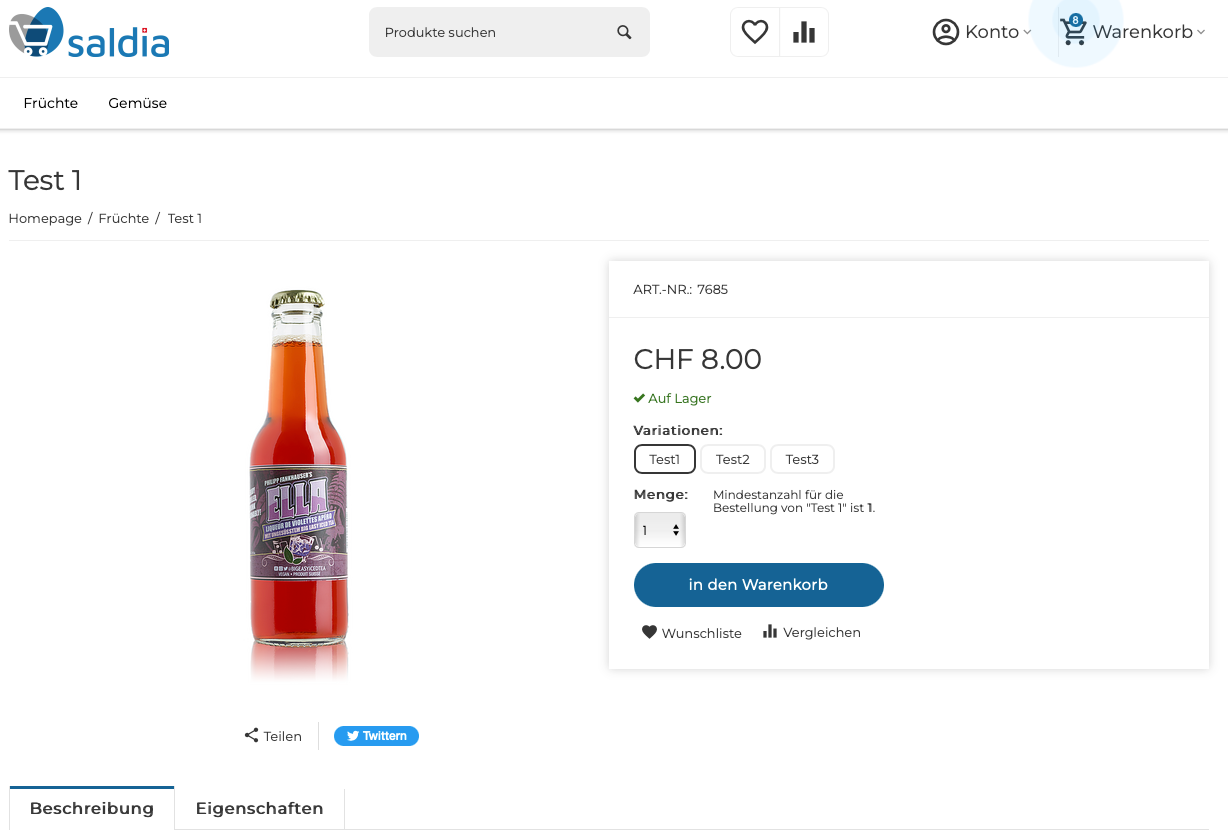Aufgrund grosser Supportnachfrage bezüglich dieser Funktion haben wir ein Erklärungsvideo erstellt. Im Video wirst du Schritt für Schritt durch die Erstellung der Produktvarianten geleitet. Du kannst dir das Video ansehen, oder den Beitrag darunter durcharbeiten. Inhaltlich wird dir dasselbe mitgeteilt.
Für Fälle, in denen sich einige ähnliche Produkte durch ein Merkmal sichtbar unterscheiden und unterschiedliche Namen haben (z. B. mehrere "Farbvarianten" eines T-Shirts). Diese Produkte erscheinen als separate Positionen im Shop. Auf der Produktseite können Kunden auch den gewünschten Funktionswert auswählen. Um dies zu erreichen, richte Varianten für Produkte mit dieser Funktion ein.
1. Gehe im Dashboard unter "Produkte" auf "Eigenschaften". Klicke auf den Button "Eigenschaft erstellen".
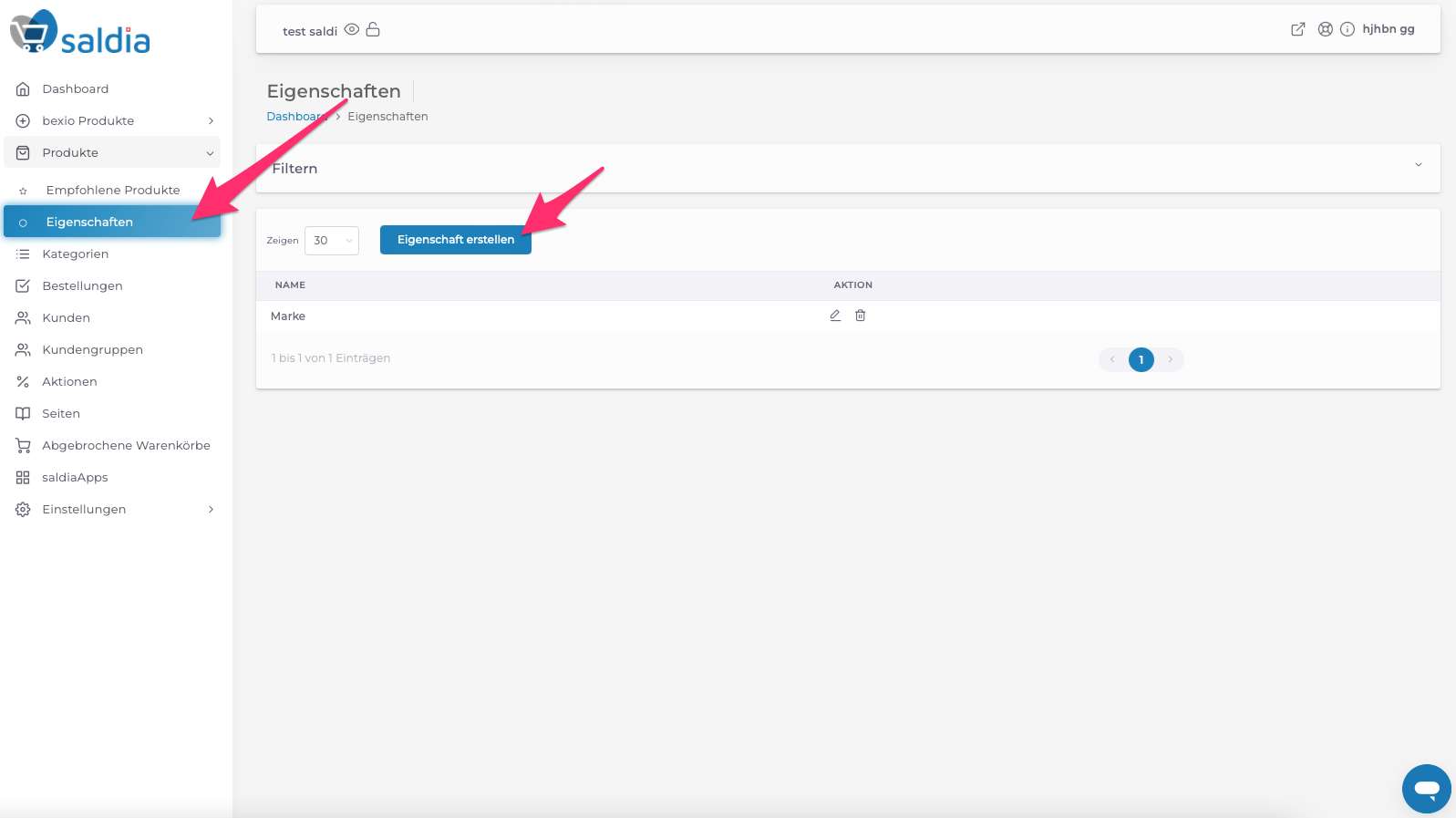
2. Wähle dort die Option "Variationen als separate Produkte" um Produktvariationen erstellen zu können. Du kannst ausserdem auswählen ob die Variationen als Drop-down-Liste, Bilder oder als Text angezeigt werden sollen. Speichere die Einstellungen.
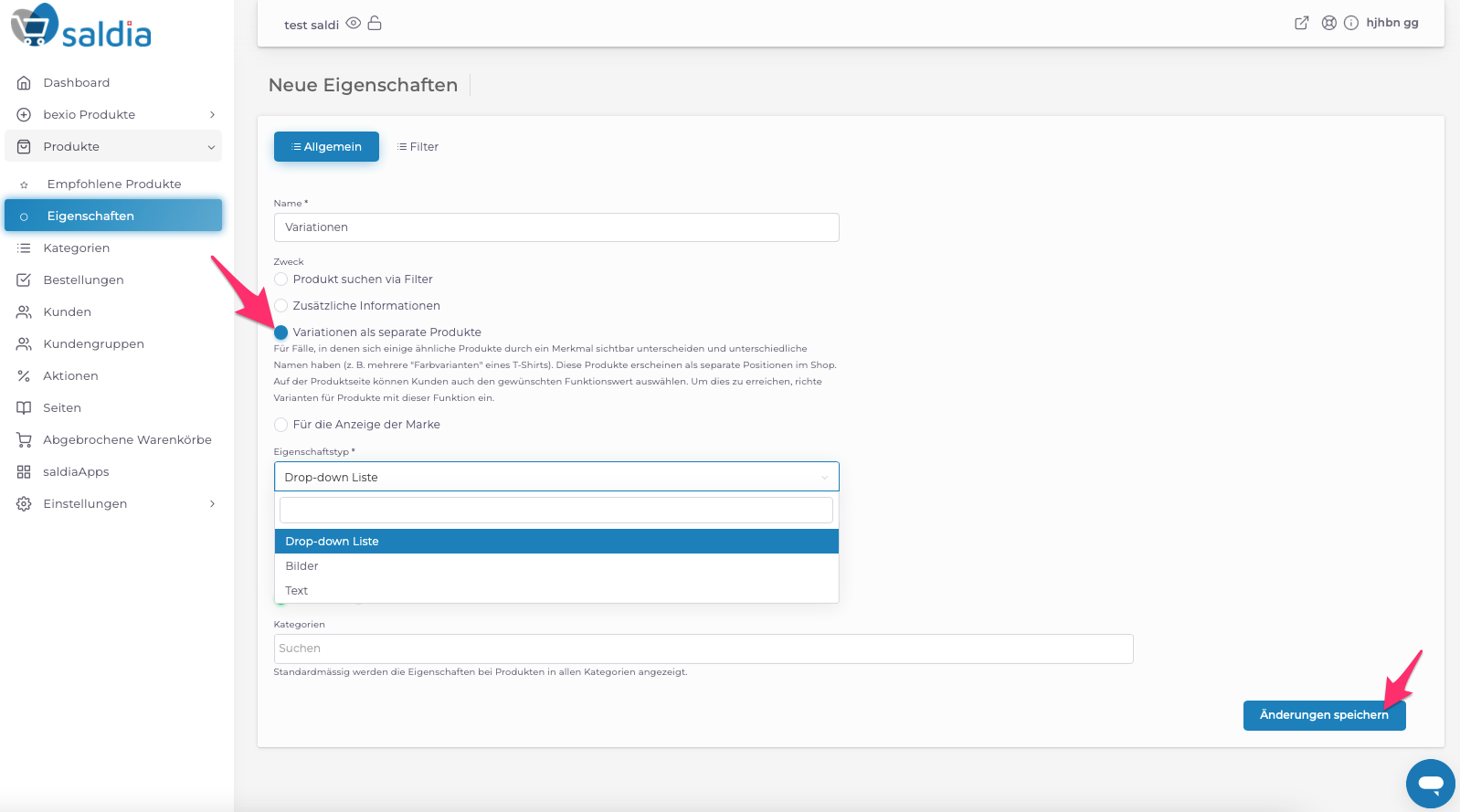
3. Nach dem Speichern erscheint der Menupunkt "Varianten". Dort kannst du so viele Varianten hinzufügen, wie das Produkt hat. Trage im Feld "Variante" ein Merkmal der Variante ein (z.B. Farbe) und klicke auf Änderungen speichern.
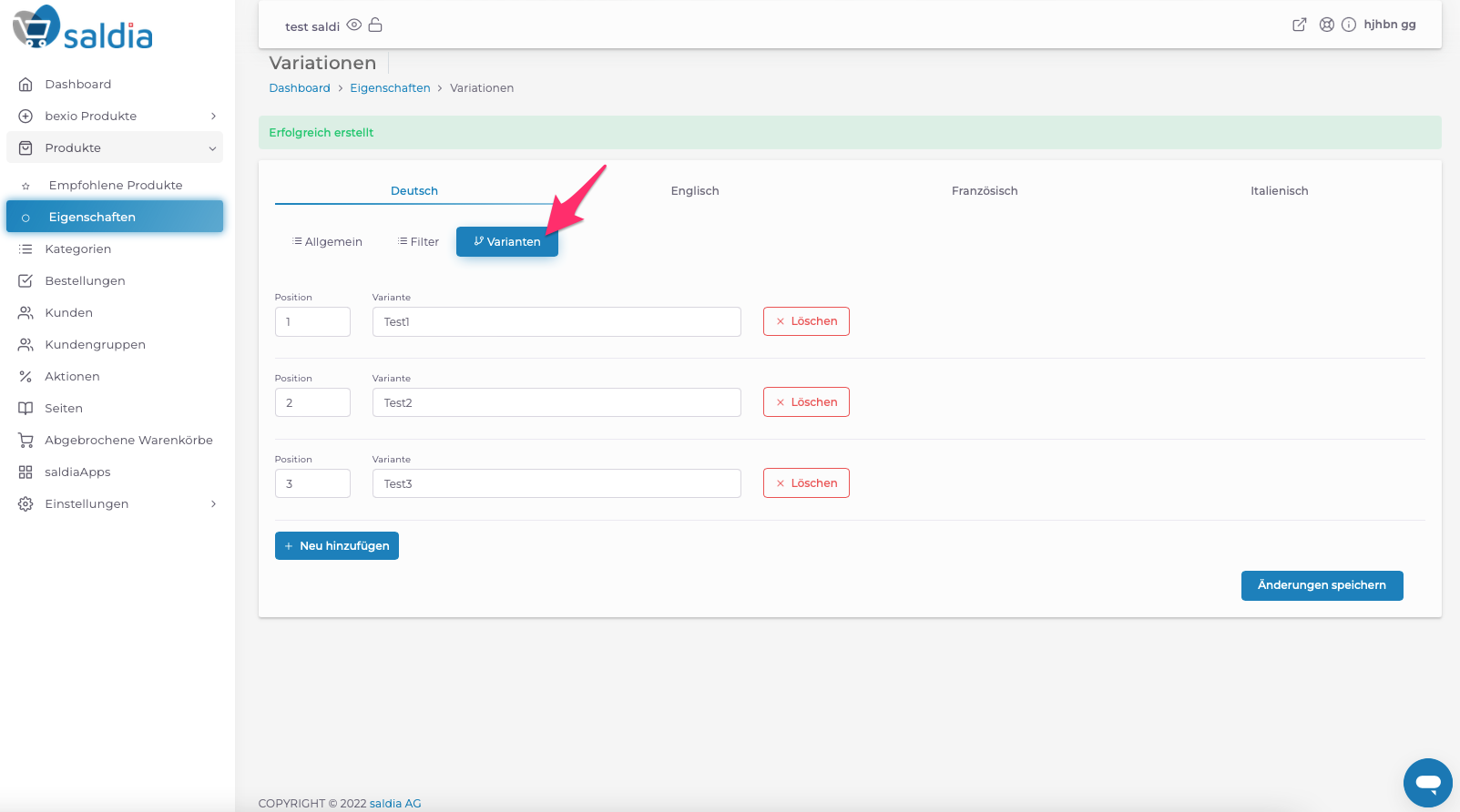
4. Um die Variationen jetzt dem Produkt zuzuweisen oder ein neues Produkt mit Variationen zu erstellen, geh auf "Produkte" und erstelle ein neues oder klicke auf ein bestehendes Produkt um dieses zu bearbeiten.
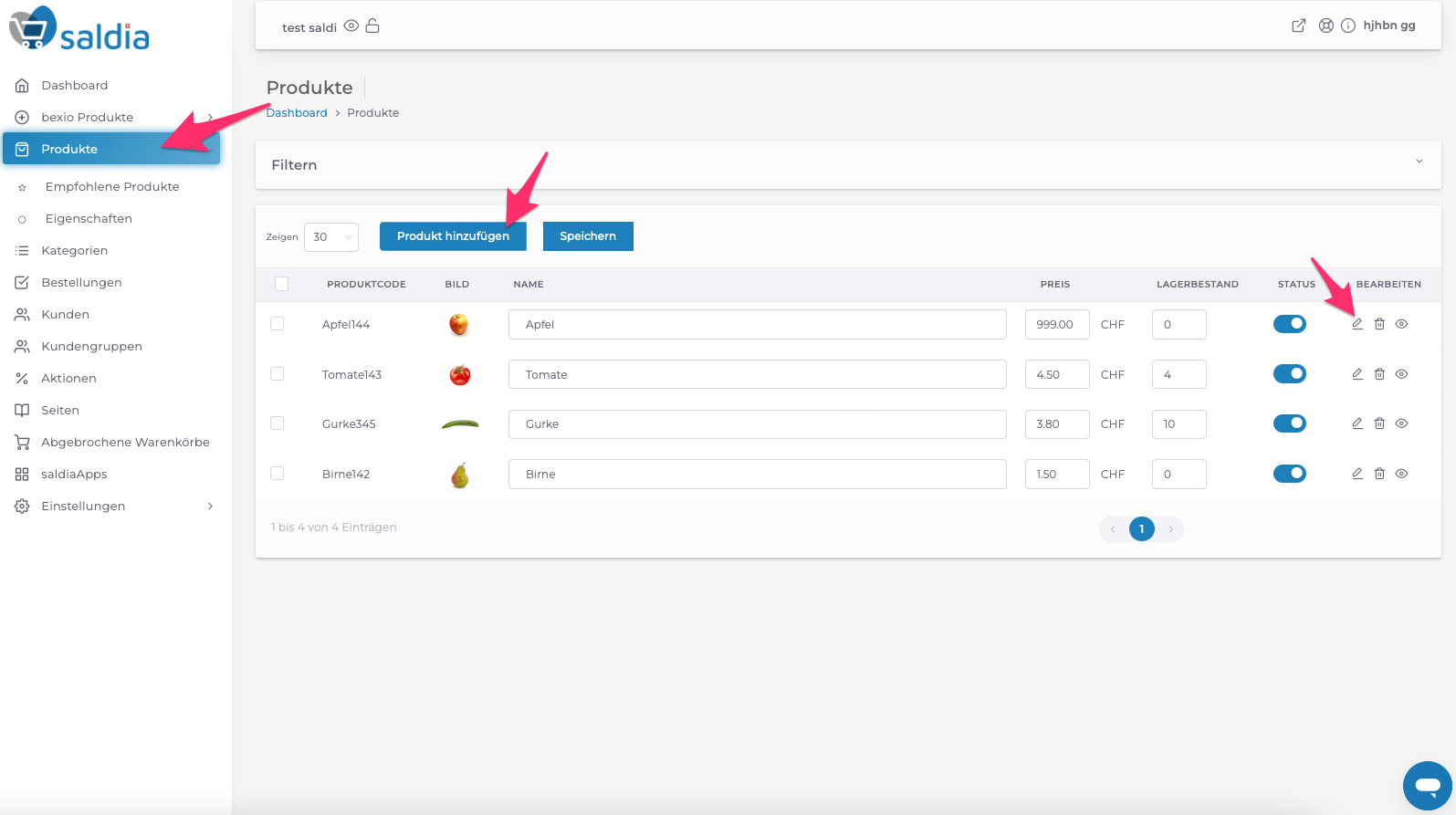
5. Wenn du einem bestehenden Produkt eine Variante hinzufügen willst, kannst du diese in den Produkteinstellungen unter "Eigenschaften" auswählen.

6. Wenn du ein neues Produkt erstellst trage alle Daten zu deinem Produkt ein und klicke auf "Änderungen speichern". Falls du Hilfe bei der Erstellung des Produktes brauchst gehe auf den Supportbeitrag Produkte erfassen.
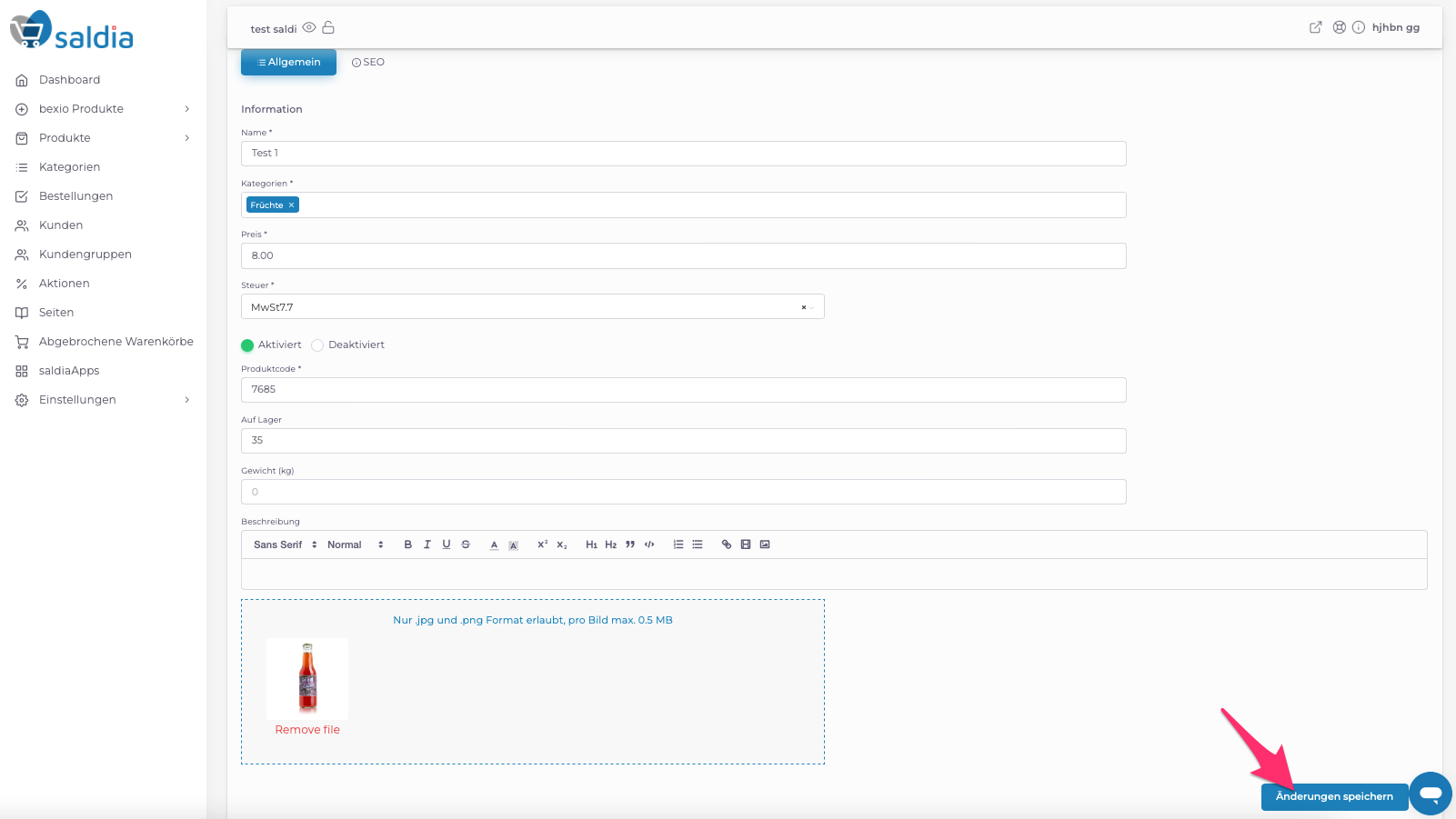
7. Nach dem speichern des Produktes erscheint der Menupunkt "Eigenschaften". Dort wird jetzt die Variation die du erstellt hast angezeigt. Wähle aus um welche Variante es sich bei diesem Produkt handelt und speichere erneut.
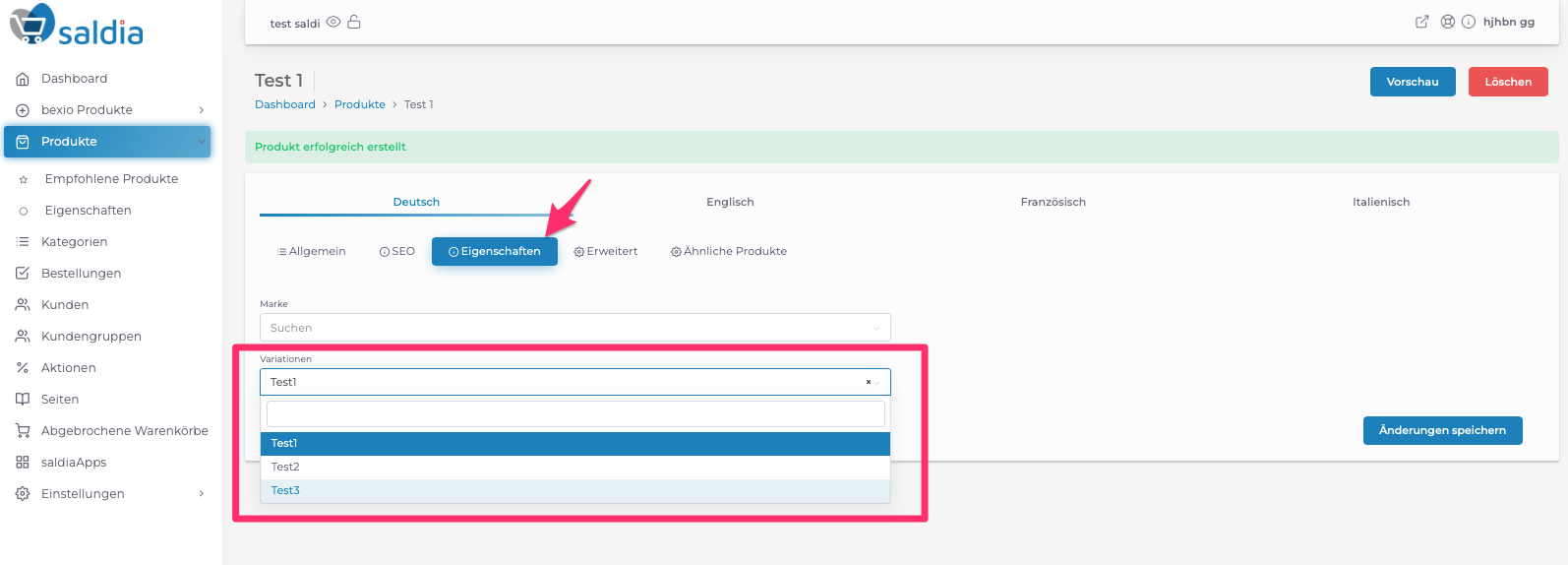
8. Wenn du eine Variante ausgewählt hast, erscheint nach dem speichern der Menupunkt "Variationen". Klicke hier auf "Variationen hinzufügen".
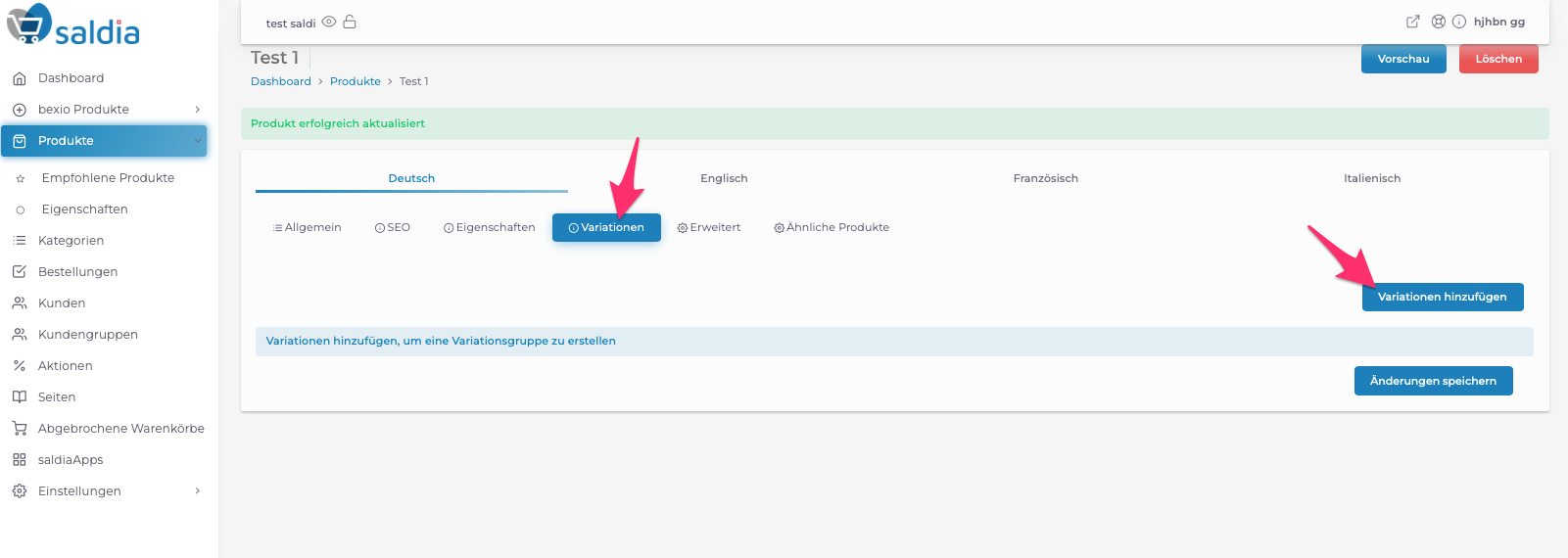
9. Du kannst hier Variationen auswählen, die als Klon des aktuellen Produkts, als neues Produkt erstellt werden und dann bearbeitet werden können.
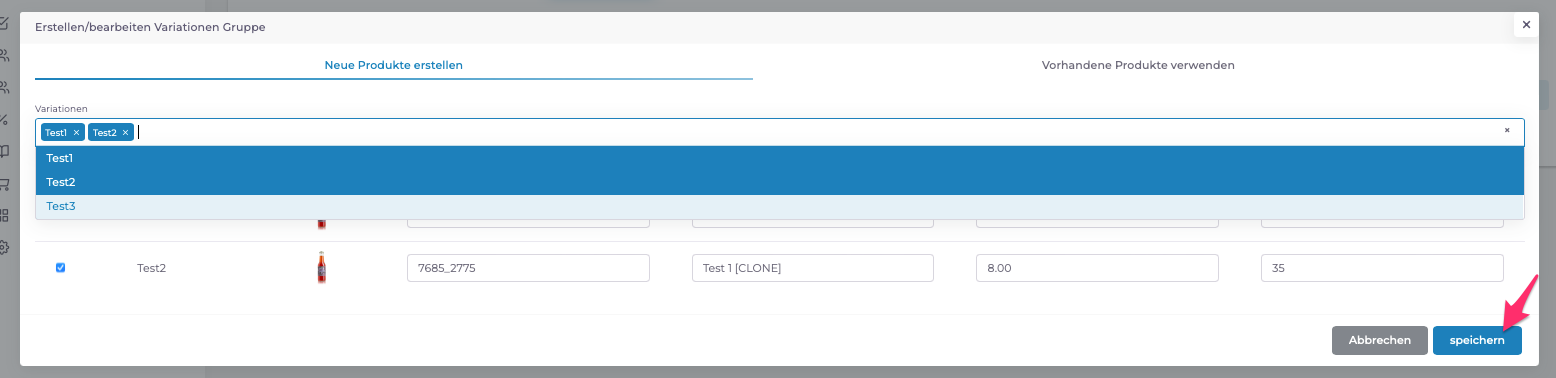
Wenn die Produkte bereits existieren gehe ins Register "Vorhandene Produkte verwenden". Hier erscheinen Produkte denen du bereits eine Variante zugeteilt hast.

Klicke auf speichern, wenn du die gewünschten Varianten erstellt oder ausgewählt hast.
10. Wenn du neue Produkte erstellst, kannst beim gewünschten Produkt auf das "Schreibsymbol" klicken um die neue Variante zu bearbeiten. Lade neue Produktbilder hoch, ändere den Namen usw. Klicke auf "Änderungen speichern", wenn du alle Änderungen bei den neuen Produkten gemacht hast.
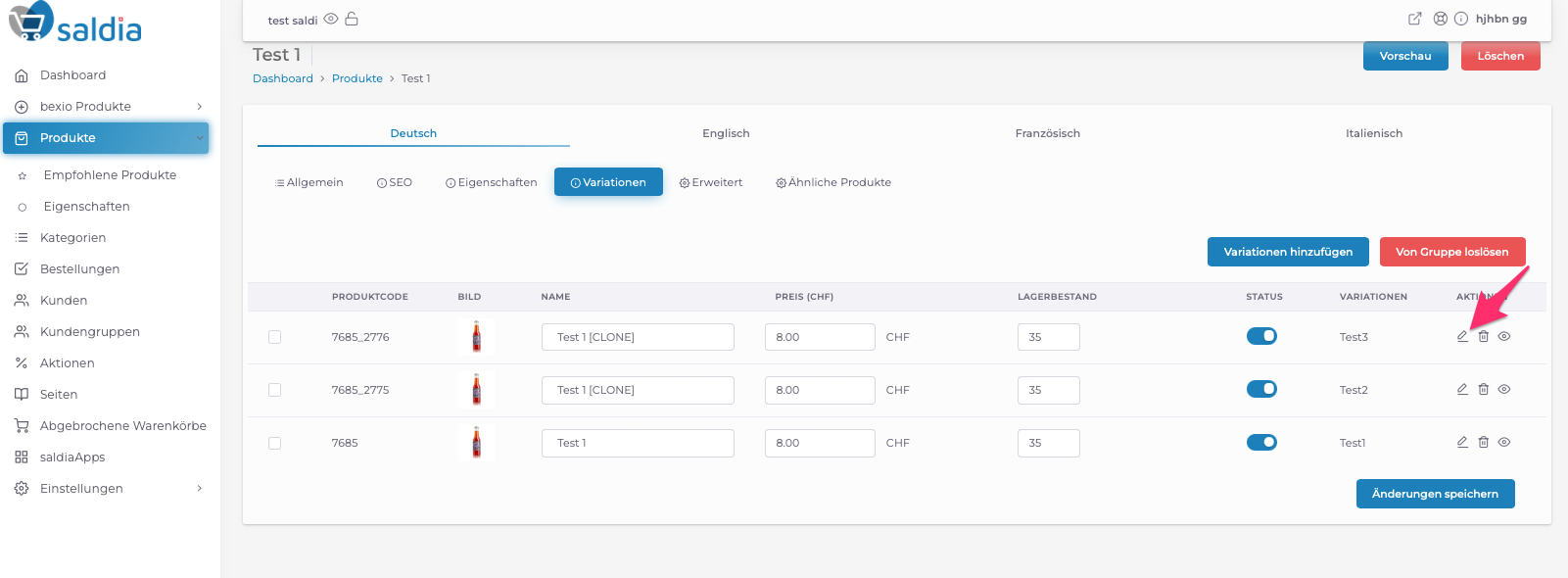
Wenn du beim erstellen der Varianten den Eigenschaftstyp "Drop-down Liste" wählst sieht es im Shop jetzt so aus:
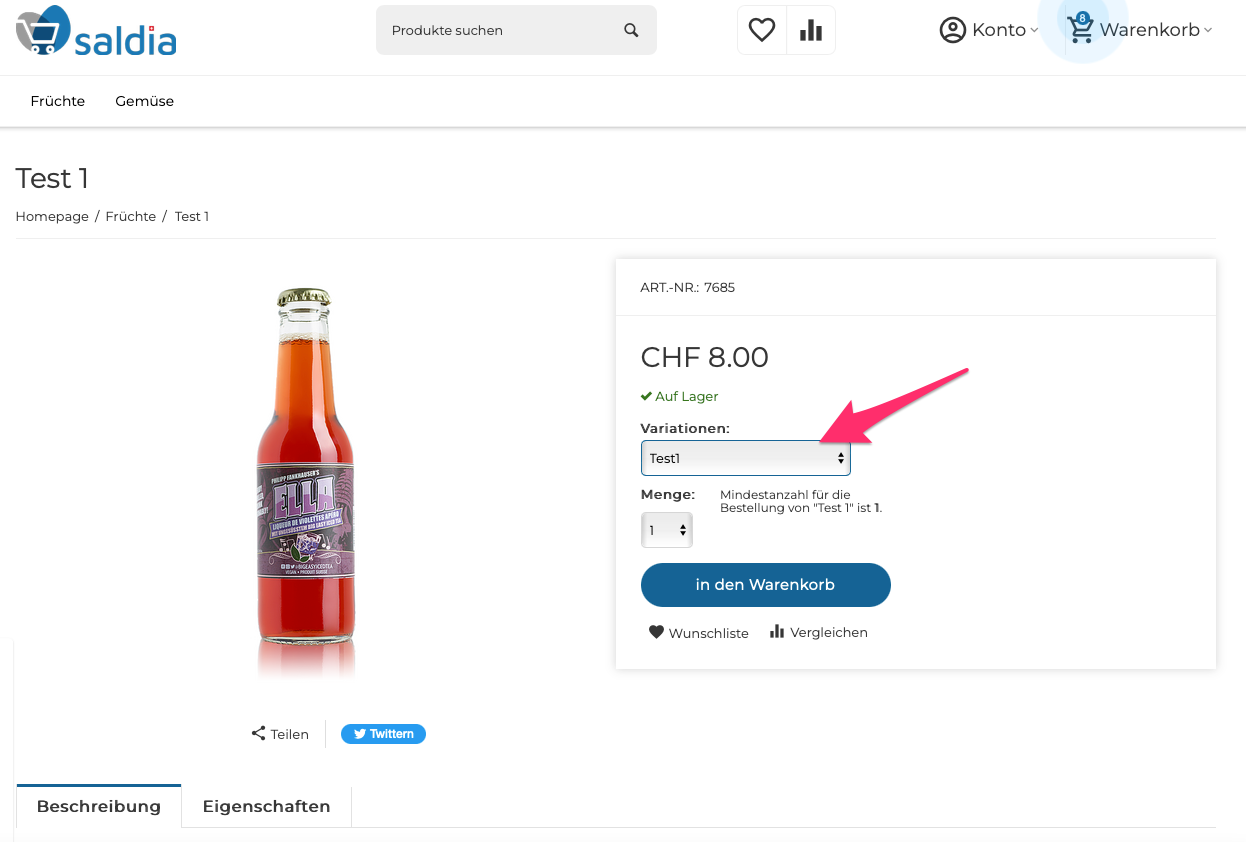
Beim Eigenschaftstyp "Bilder" sieht es so aus:
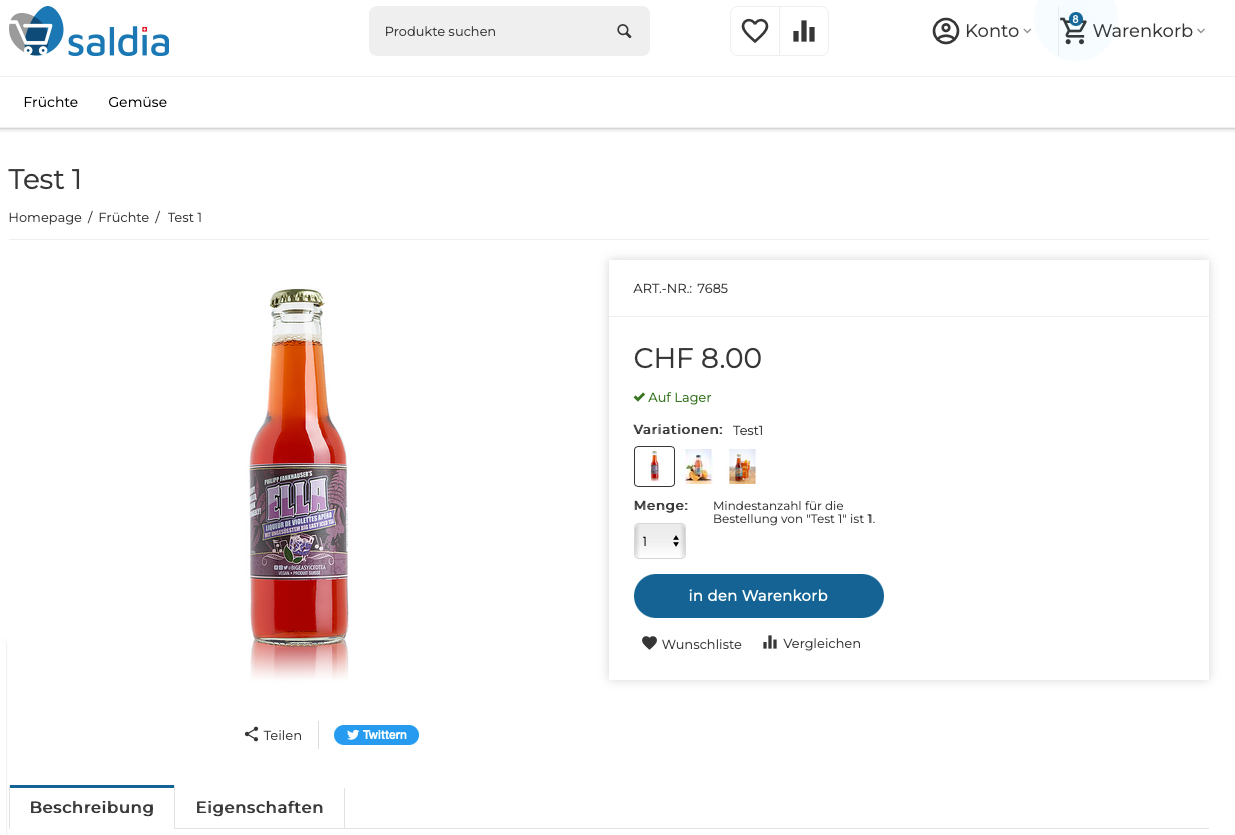
Und beim Eigenschaftstyp "Text" sieht es so aus: